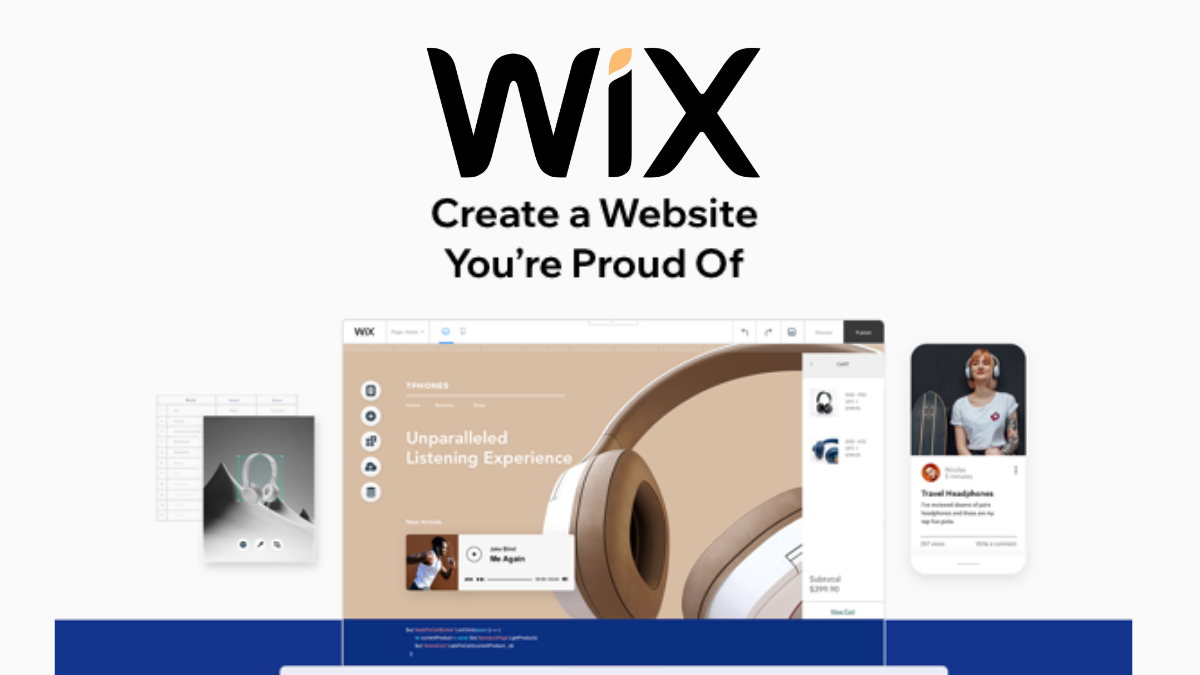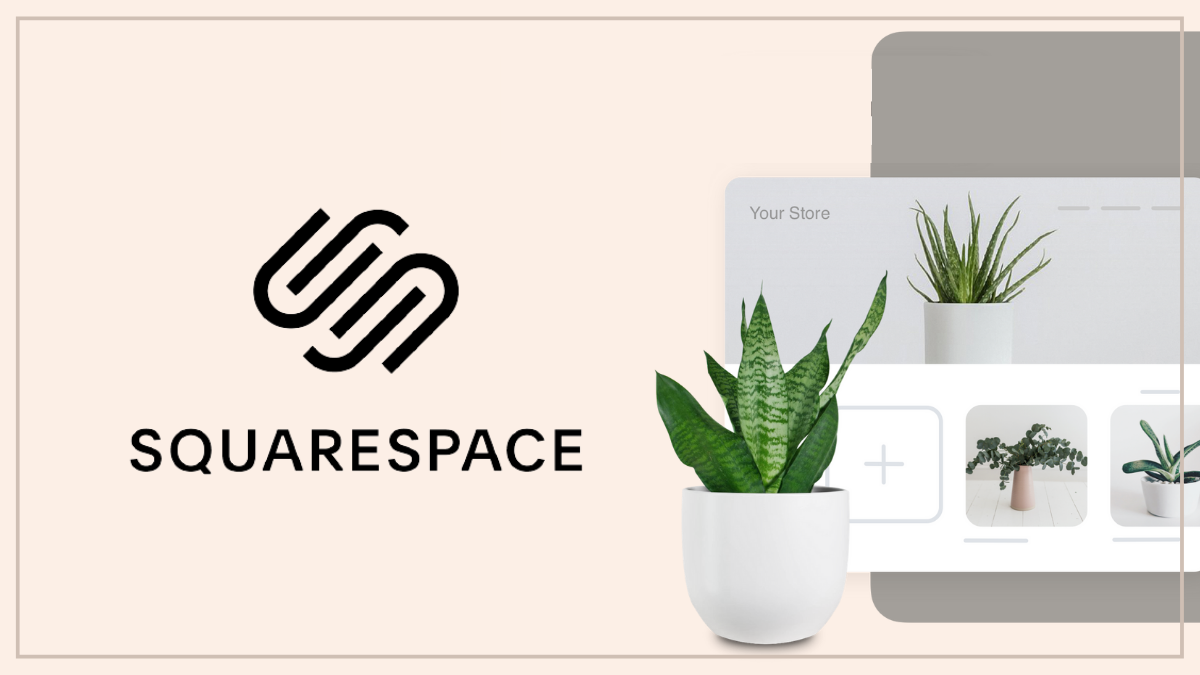Wix vs Squarespace – 最高のウェブサイトビルダーはどれ?
公開: 2022-09-11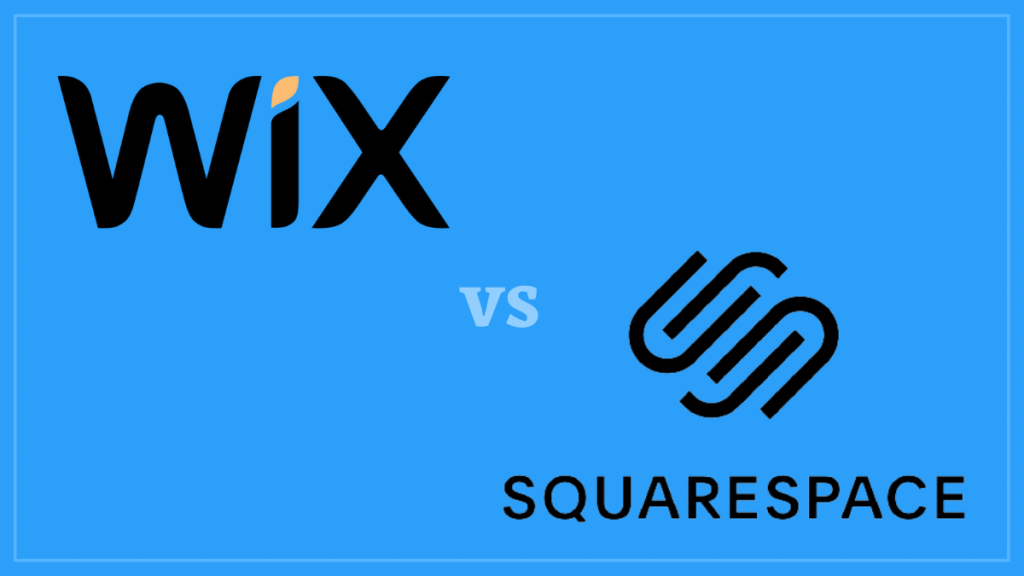
Wix と Squarespace のどちらが優れていますか? それぞれを徹底的に評価し、すべての調査結果をこの徹底的な比較に含めました. ウェブ上で最も人気のある 2 つのウェブサイト ビルダーについて詳しく学び、あなたのウェブサイトやオンライン ビジネスにどちらが最適かを判断してください。
大きな質問から始めましょう…
Wix と Squarespace とは何ですか?
ウィックス とスクエアスペース
とスクエアスペース は、コーディング方法がわからず、Web サイトの設計と保守を希望する人々のための Web サイト構築プラットフォームです。
は、コーディング方法がわからず、Web サイトの設計と保守を希望する人々のための Web サイト構築プラットフォームです。
どちらのプログラムも「サービスとしてのソフトウェア」(「SaaS」) ツールです。つまり、月額料金を支払って使用することになりますが、サイトの構築と維持に必要なすべての必須ツールが含まれています。
Wix または Squarespace プランを購入すると、多くのものを手に入れることができます。
- Web アドレス (つまり、yourwebsitename.com)
- テンプレート
- コンテンツ管理システム
- ホスティング
- eコマースの側面(プランによる)。
2006 年に設立された Wix は、2004 年に設立された Squarespace よりも多くのクライアントを抱えています。インターネット データ会社 BuiltWith によると、Squarespace の 270 万と比較して、Wix は Web 上に 460 万のライブ Web サイトを持っていると推定されています。 また、Wix は 2 つの会社の中で最大であり、Squarespace の 1,100 人と比較して約 5,000 人です。
Wix のユーザーベースと企業規模が大きいため、サイトを構築するためのプラットフォームとしては、Wix の方が少し安全なオプションです。
ただし、Squarespace は多数のクライアントを持つ定評のある会社であるため、これが決定に大きな影響を与えることはありません。 どちらの会社もすぐに廃業することはまずありません。
1.価格
ウィックスの価格
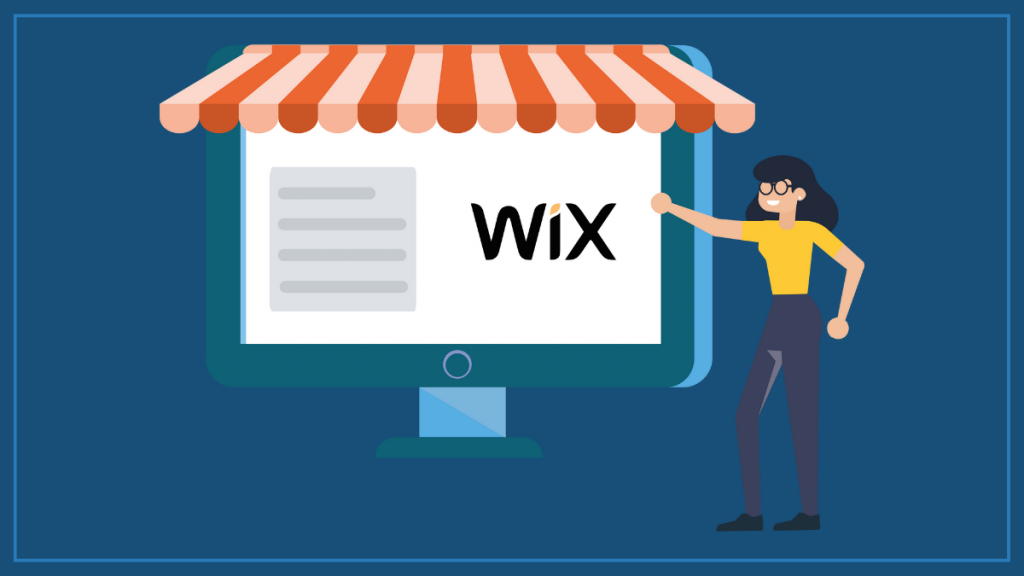
Wix のプランと価格は国ごとに異なりますが、ほとんどの国で同様の価格体系になっています。
現在、米国では 9 つの Wix プランが利用可能です。 以下はその一部です。
- 完全に無料です。1 か月間は料金がかかりません。
- コンボで月額$ 14
- 無制限で月額18ドル
- Pro は月額 $23
- VIPは月額39ドル
- ベーシック ビジネス – 月額 $23
- ビジネス アンリミテッドは月額 27 ドル
- ビジネス VIP で月額 $49
- エンタープライズは交渉可能な用語です。
1年以上のサービスを前払いすると、有料プランの割引を受けることができます.正確な割引は、プランと関連する期間によって異なります.
Wix は通常、無料トライアルにサインアップしてから数日後にオファーを送信するか、Web サイトで特別なインセンティブを発表します。 (ただし、通常、「電子メールによる」割引はより実質的です。)
すべての Wix プレミアム プランで、無料のドメインも取得できます。
Wix の価格体系について覚えておくべき最も重要なことは、「ビジネス」プランと「エンタープライズ」プランのみが e コマースを許可するということです。 残りはそうではありません (それらは、コンテンツを紹介できるより基本的な Web サイト プランですが、商品の支払いはありません)。
他のプランとの主な違いは次のとおりです。
- どのようなファイルストレージを取得できますか?
- ウェブサイトで動画コンテンツを公開して収益化するオプション
- プレミアム サポート — 支払えば支払うほど、より多くの特典を利用できます。
Wix エンタープライズは企業ユーザーを対象としており、より専用のサポートとアカウント管理が含まれています。 これは交渉可能な価格です。
スクエアスペースの料金
選択できる 4 つの主要な Squarespace プランがあります。
- 個人 — 月額 $16
- ビジネスで月額 26 ドル。
- Basic Commerce で月額 $35
- 高度なコマースで月額 $54
年間ベースで支払う場合、これらのプランは大幅に安価になります (それぞれ月額 12 ドル、18 ドル、26 ドル、40 ドル)。 Squarespace が適切な製品であるかどうかを判断するのに役立つ 14 日間の無料試用版が提供されています。
Squarespace プランの主な違いは次のとおりです。
- eコマース機能を使用する能力
- カスタム CSS と JavaScript を使用できるかどうか
- サードパーティ アプリケーションの統合
- サイトに投稿できる貢献者の最大数
お考えかもしれませんが、価格設定のはしごを上に移動すると、上記のすべての領域で追加の機能が得られます。
2 つの「コマース」プランのいずれかを使用している場合は、取引手数料も回避できます。これについては後で詳しく説明します。
Squarespace アカウントの料金を毎年支払うと、無料のカスタム ドメインも取得できます。
上記の主要な Squarespace プランに加えて、「Squarespace Select」(年間 $4,900) と「Squarespace Enterprise」(交渉可能な価格) の 2 つの Squarespace オプションを選択できます。
これらは、Wix の「エンタープライズ」サブスクリプションのように、よりパーソナライズされた支援とコンサルティングを提供し、ビジネス向けです。 ただし、大多数の顧客は、より安価なプログラムの 1 つに満足しています。
Wix と Squarespace の価格の主な違い
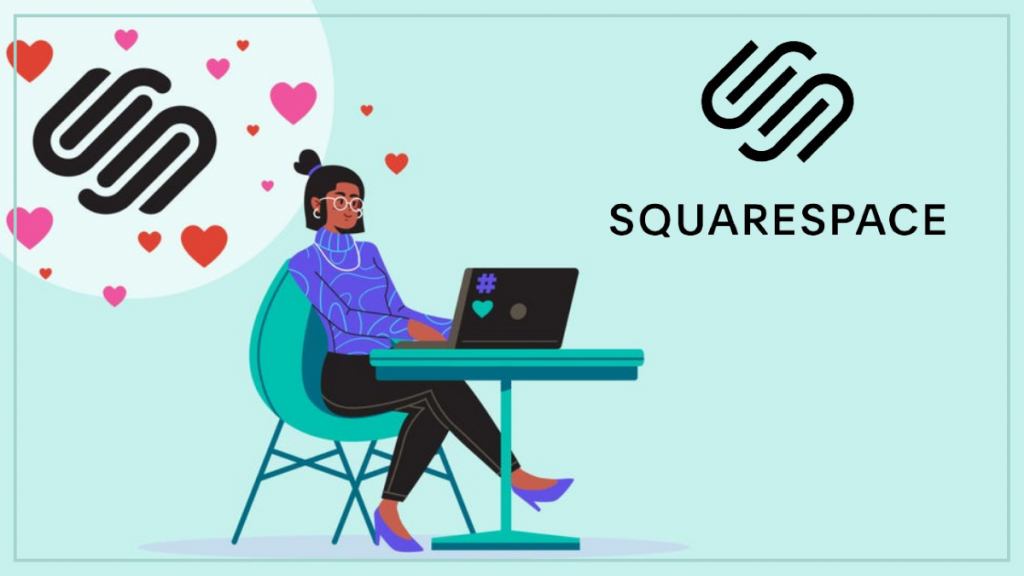
価格に関して、SquarespaceとWixの最も顕著な違いは、Wixが完全に無料のプランを提供しているのに対し、Squarespaceは期間限定の無料トライアルしか提供していないことです.
Wix の無料プランは、プラットフォームを試すのに適した方法ですが、広告がサポートされており、e コマースをサポートしておらず、ドメインをサイトに接続することもできません.
また、ほとんどのプレミアム Wix プランとは異なり、無制限の帯域幅がないため、サイトを見る可能性のある訪問者の数が制限されます. 誕生日パーティー、結婚式、またはヤードセール用のウェブサイトが必要な場合は、Wix の無料プランで十分です。 ただし、機能が不足しているため、プロのユーザーにとっては実際にはオプションではありません.
以下は、Wix と Squarespace の価格設定に関するその他の重要な観察事項の一部です。
- Wix (「Business Basic」プラン経由) は、月払いの場合、Squarespace よりも安価に e コマース機能にアクセスする方法を提供しています。月額 $23 からです。 これは、月額26ドルのSquarespaceの「ビジネス」プランよりも月額3ドル安い.
- Wix は、大幅に削減されたコストで、重要な e コマース機能である放棄されたカートの回復を提供します。 Wix の最も安い e コマース プランは 23 ドルで、放棄されたカートを取り戻すことができます。 一方、Squarespaceは、この機能を最も高価なプランである月額54ドルの「Commerce Advanced」オプションに予約しています.
- Squarespace にはファイル ストレージの制限がありませんが、Wix には制限があります (取得できる量はプランによって大きく異なります)。
ただし、Squarespace と Wix の間で決定する際に考慮すべき要素は価格だけではありません。 それでは、テンプレートから始めて、2 つの製品の重要な機能を比較対照してみましょう。
まとめ:
Wix では、月額 14 ドルから 49 ドル (毎年請求) までの 7 つの異なる価格オプションを提供しています。 Wix は、好きなだけ使用できる無料プランを提供しています。 すべての有料プランには、14 日間の返金保証が含まれています。
Squarespace は、毎月 12 ドルから 40 ドルの範囲の 4 つの異なる価格設定オプションを提供しています (毎年請求されます)。 無料プランはありませんが、すべての有料プランには、財務情報を必要としない 14 日間の無料トライアルが付属しています。
2.テンプレート
量と質
Wix は、Squarepsace の 140 ほどのテンプレートと比較して、約 800 のテンプレートで、量の点でテンプレートの銃撃戦に勝ちます.
ただし、Squarespace テンプレートのデザインには確かに特別なものがあり、美学の点で Wix よりも優れていると思います.
要するに、Squarespace のテンプレートの提供は「すべてキラー、フィラーなし」であるのに対し、Wix の 800 テンプレートにはかなりの量のフィラーがあります。
ただし、Wixはさまざまな魅力的なテンプレートを提供しており、アクセス可能なテーマの数が非常に多いため、要求に合ったプロフェッショナルな外観のものを問題なく選択できます.
テンプレートのデザイン機能
ビデオの背景
動画の背景は、Wix と Squarespace の両方のテーマに追加できます。 一方、Squarespace はこの点でもう少し柔軟性があり、埋め込まれたビデオまたは自分でアップロードしたビデオの背景を作成することができます。 動画は Wix でのみ利用およびアップロードできます。
視差スクロール
パララックス スクロール (サイトの背景が前景とは異なるペースでスクロールする視覚的に楽しい技術) のサポートは、Squarespace 7.1 のリリースで廃止されました。
したがって、このデザインの側面が大好きな場合は、Wix の方が適している可能性があります。 (ただし、カスタム コードを使用して視差スクロールを Squarespace に追加する回避策があります。)
ストックフォト
Squarespace と Wix はどちらも、ストック フォト ライブラリを議事録に組み込むことに賛成です。無料の写真を選択して閲覧し、ウェブサイトに埋め込むことも、両方のプラットフォームから直接ストック フォトを購入することもできます (Wix の Shutterstock、Getty on を通じて)。スクエアスペース)。
一方、Wix は、ストック写真の料金が安くなります (画像あたり約 3 ドルに対し、Squarespace では 10 ドル)。
書体
Squarespace には現在、600 を超える Google フォントと 1000 を超える Typekit フォントから選択できる、より幅広い種類の書体があります。 Wix では、このカテゴリで 96 の書体に制限されています。
一方、Wix では、カスタム フォントを Web サイトに簡単に追加できます。一方、Wix では、フォント ファイルをアップロードするのと同じくらい簡単ですが、Squarespace での手順にはコーディングが必要です。
モバイル デバイスでのテンプレートの動作
モバイルデバイスでのWixとSquarespaceのパフォーマンスに関しては、Squarespaceがトップです. これは、Wix サイトが「絶対配置」として知られる手法を使用して情報を表示するためですが、Squarespace サイトは完全に「レスポンシブ」です。
サイトのデザインは、表示されているデバイスに合わせて自動的に変更されます。これは、レスポンシブ デザインとして知られています。 レスポンシブ デザインには、絶対配置と比較して 2 つの大きな利点があります。
まず第一に、それはあなたがより少ない仕事をすることを意味します. Wix は絶対配置を使用するため、デスクトップ用とモバイル用の 2 つのバージョンのウェブサイトを作成する必要があります。 公平を期すために言うと、Wix はデスクトップの素材から適切なモバイル バージョンを自動的に生成するという適切な仕事をしますが、ほとんどの場合、何らかの編集が必要であることがわかりました。
レスポンシブ デザインの 2 つ目の利点は SEO です。Google は、モバイル バージョンの Web サイトにレスポンシブ デザインを推奨しており、これらのサイトがそれを利用している場合、検索結果で優先的に扱われることがあります。 ただし、モバイル サイトの柔軟性の点で、Wix が Squarespace に勝ると私が信じている領域が 1 つあります。
Squarespace の最新バージョンがリリースされて以来、Squarespace エディターを使用して Squarespace モバイル サイトの機能を変更することはできません。 そのためには、カスタム コーディングに頼る必要があります。 一方、Wix では、サイトがさまざまなデバイスでどのように表示されるかについて、非常に柔軟に対応できます。
全体として、Squarespace はモバイル対応に関してはトップですが、サイトがモバイルでどのように表示されるかを顧客がもう少し制御できるようになるとよいでしょう.
Wix の「Editor X」はレスポンシブ Web サイトを作成するための手段ですか?
Wix の通常のバージョンではレスポンシブ Web サイトを構築することはできませんが、Wix は最近、「Editor X」と呼ばれるプラットフォームの新版のベータ版をリリースしました。 そうです。
Editor X は現在、エージェンシーと開発者を対象としていますが、それが提供するモバイルフレンドリーな機能の一部は、まもなく他の Wix バージョンにも導入される予定です.
CSS と HTML へのアクセス
Wix と Squarespace はどちらも、CSS と HTML (より独自の方法でサイトをパーソナライズするために必要なコーディング) への限定的なアクセスを提供しますが、Squarespace は CSS を使用することでもう少し多用途です.
Squarespace では CSS スタイルシート全体を変更することはできませんが、専用の CSS エディターを使用して独自の CSS 行をサイトに追加できます。 これにより、Squarespace の通常のコントロールでは許可されない視覚的な変更を行うことができます。
Wix には専用の CSS エディターはありませんが、回避策があります。トラッキング ツールのコード エディター (分析ピクセル、Cookie、およびその他の機能をサイトに追加するために一般的に使用されます) を使用して、いくつかの CSS をあなたのサイトのヘッダー。
HTML に関しては、Wix と Squarespace の両方で HTML コード ブロックをサイトのページに組み込むことができます。 これは、他のアプリのウィジェットやコードをサイトに追加する場合に便利です。
テンプレートの切り替え
驚いたことに、Wix も Squarespace も、サイトに配置したテンプレートを変更することはできません! これは、比較的簡単に実行できる Shopify や WordPress などのプラットフォームとは対照的です。
すべての Squarespace デザインは同じように動作するため、テンプレートの交換機能がないことは、Wix の場合ほど問題になりません。色とフォントを手動で変更して、Squarespace の別のテンプレートの外観を模倣できます.
これは理想的ではありませんが、テンプレートを変更したい場合、プロジェクト全体を再構築する必要がないことを意味します。これは、Wix を使用して Web サイトを作成する場合に行う必要があることです. Wix と Squarespace のコンテンツ管理システムを見て、使いやすさと初心者にとってどちらが優れているかを見てみましょう.
概要:
Wix または Squarespace でテンプレートを選択すると、テンプレートを変更することはできません。 ただし、Wix は、squarespace に比べてより多くの種類のテンプレートを提供します。
3.コンテンツ管理と使いやすさ
使いやすさ
Squarespace と Wix の使いやすさを比較する場合、比較するプラットフォームにはいくつかの異なるバージョンがあることを覚えておくことが重要です。
Squarespace には、7.0 と 7.1 の 2 つの異なるバージョンがあります。
どちらも非常に似ていますが、Squarespace 7.1 がデフォルトであり、会社が開発を継続する予定のバージョンです (したがって、Wix と Squarespace の比較のベースとなるバージョンです)。
Wix には 3 つの異なるバージョンがあります。
- Wix AI (人工知能) (ADI)
- Wix のエディター
- Wix の「Velo」(Wix の場合、かつては「Corvid」と呼ばれていました)
これらのバージョンには、Squarespace 7.0 と 7.1 の間よりも多くのバリエーションがあります。
Wix ADI は間違いなく最もユーザーフレンドリーです。 いくつかの簡単な質問をしたり、会社のオンライン検索から入手できる情報を収集したりすることで、Web サイトに自動的に入力します。
その後、Wix が生成する情報とレイアウトは簡単に変更できます (すべての仕組みの概要については、以下のビデオを参照してください)。
Wix エディタを使用するには、基本的なコンピュータの能力が必要です。 Microsoft Word でニュースレターを作成するのと同じくらい難しい。 ただし、ADI と比較して、このエディションの Wix では、サイトの外観を変更する際の柔軟性が大幅に向上しています。
Velo by Wix は開発者向けで、スプレッドシートのデータで満たされたテンプレートを使用して多数の Web ページを自動的に作成できます。 また、JavaScript とアプリケーション プログラム インターフェイス (API) を使用して、カスタム ページ動作を設計することもできます。
Wix の使いやすさは、使用しているバージョンによって大きく異なります。
Wix ADI 対 Squarespace
Wix の ADI (「Artificial Design Intelligence」) 版は、3 つの中で最もユーザーフレンドリーです。
サイトを設定するには、基本的な「ウィザード」方法を使用します。後は、更新したいコンテンツをポイントし、「編集」ボタンをクリックして変更を加えるだけです。 さまざまな種類の「セクション」 (チームの画像、証言、ギャラリー、コンテンツ、キャリアなど) をページに挿入し、必要に応じて上下に移動できます。
基本的なデザインの微調整も可能です。変更したいコンテンツをポイントし、[デザイン] ボタンをクリックして外観を変更するだけです。
Wix ADI と Squarespace の使いやすさを比較すると、ページ内を移動できるシンプルで編集可能なブロックを扱っているという点で、この 2 つはかなり似ています。
重要なのは、あなたのサイトの Wix ADI で作成されたモバイル バージョンは、(もしあったとしても) 多くの編集を必要としないことを発見したことです。
ただし、Wix ADI の機能は制限されているため、将来の Wix のお客様は代わりに Wix Editor (または Wix Editor と同じページビルダーを使用する Velo) を使用することをお勧めします。
Wix エディター vs スクエアスペース
「ドラッグ アンド ドロップ」インターフェイスは、Wix エディタと Squarespace コンテンツ編集の中心にあり、必要に応じてページ内で素材を移動できます。
これらのドラッグ アンド ドロップ エディタはどれも特に使いにくいわけではありませんが (どちらを好むかは個人的な好みによるかもしれません)、私の意見では、Squarespace の方が直感的です。
前述のように、Wix エディタはサイト レイアウトに「絶対配置」アプローチを使用しています。つまり、ページ上のどこにでもコンテンツをドロップまたは移動できます。 Squarespace では、より構造化された「スナップ トゥ グリッド」スタイルの方法が使用されます。
これにより、Wix の柔軟性が向上しますが、物事がより面倒になります。 そして、おそらくもっと重要なことに、テキストやグラフィックスのずれなど、デザイン上の問題が発生する可能性が高くなります。
Wix エディタの絶対配置を使用する際に留意すべきもう 1 つの点は、デスクトップ用とモバイル用の 2 つのサイトを構築することになるということです。
Wix エディタが生成するサイトのモバイル版はしばしば優れていますが、結果が常に理想的であるとは限りません。 その結果、Web サイトの 2 つの異なるバージョンを作成するか、少なくともテストする必要があることに気付く場合があります。
一方、Squarespace のページ エディターを使用すると、コンテンツの断片を互いにきれいに配置することが簡単になります。すべてがより簡単に配置されるように見えます。また、完全にレスポンシブなテンプレート デザインにより、サイトのモバイル バージョンとデスクトップ バージョンを個別に作成する必要がなくなります。 .
全体として、Squarespace インターフェイスはよりクリーンで現代的です。 また、Wix よりも大幅に遅くないこともわかりました。 全体として、コンテンツ編集に関しては、Squarespace がより優れた代替手段であると信じています。
Squarespace には、お金を節約する方法があります。
Squarespace の使用に興味がある場合は、現在、そのプランの 10% 割引を提供しています。 これにより、特に「コマース」プランのいずれかを選択した場合、多くのお金を節約できます.
このオファーは期間限定で有効です。 それを利用するには、ここをクリックしてください。
- このリンクを使用して、Squarespace Web サイトにアクセスします。
 .
. - プランを購入する場合は、コード PARTNER10 を使用します。
概要
Wix の直感的なドラッグ アンド ドロップ エディターは、初心者に最適です。 Wix ADI を使用すると、Web サイトを 1 日で立ち上げることができます。 Wix は、Squarespace よりも技術的に使用できます。 慣れるまでに時間がかかるため、忍耐力や技術的な自信が必要です。
4.CMSの特徴
コンテンツのインポートとエクスポート
コンテンツのインポートに関しては、Squarespace がまともな仕事をしてくれるので、WordPress、Blogger、Tumbler からテキストをインポートできます。
製品に関しては、Squarespace には Shopify、Etsy、および Big Cartel からデータをインポートできる「ウィザード」があります。 CSV ファイルを使用して商品をインポートすることもできます。
Squarespace を使用すると、製品のエクスポートが簡単になりますが、デジタル商品はエクスポートできず、10,000 製品のエクスポート制限があります. Squarespace サイトの特定の素材は、WordPress 形式にエクスポートできます。 ブログ投稿や静的ページなど、一部の要素はエクスポートされますが、すべてではありません。 Wix で提供されるインポート/エクスポート オプションは、使用しているインターフェイスのバージョンによって異なります。
輸入といえば、
- Wix ADI ではコンテンツをインポートできません。
- Wix エディタでは、アイテムやブログ エントリを CSV および WordPress 形式でインポートできます。
- サイト、商品、ブログ記事を Velo でインポートできます (ただし、そのためには開発スキルが必要になる場合があることに注意してください)。
Wix ADI と Wix Editor の両方で商品をエクスポートできますが、5,000 個の商品に制限があります。 一方、Wix ページと投稿は実際にはエクスポートできません。Velo はいくつかの代替手段を提供しますが、後日 Wix ADI および Wix エディターからコンテンツをエクスポートする必要がある場合は、コピーと貼り付けを行う必要がある場合があります。 .
テキストと見出し
Wix は見出しにもう少し余裕があり、最大 6 つのレベル (H1-H6) を使用できますが、Squarespace は 4 つ (H1-H4) しか使用できません. ただし、大多数のユーザーにとっては、後者で十分です。
どちらのシステムでも、3 つの異なる段落スタイルを設定できます。
画像とギャラリー
Squarespace と Wix はどちらも、写真のアップロードと操作を簡単にします。 画像ソースに関しては、Wix は競合他社よりも優れています。プラットフォームをさまざまなソーシャル ネットワーク アカウントに接続し、それらからコンテンツを直接インポートできます。
また、さまざまな効果を画像に適用したり、「自動カットアウト」機能を使用して写真から背景を削除したりすることもできます (これは顔写真に役立ちます)。 一方、Squarespace は、画像の「焦点」を定義できるようにすることで、多くのプラットフォームで使用できるように写真を最適化することに優れています (以下のスクリーングラブを参照)。
小さいディスプレイで表示するために画像が自動的にトリミングされる場合、この焦点により、画像の最も重要なセクションが前景に表示されます。 Wix と Squarespace はどちらも、カルーセル、グリッド、石積みスタイルなど、多数のギャラリー オプションを提供しています。 一方、Wixには、より多くのギャラリー形式の選択肢があります.
ブログ
トラフィックを増やすにはブログが不可欠であり、Squarespace と Wix の両方にブログ機能が組み込まれています。
Squarespace も Wix のブログ ツールも WordPress を超えることはありませんが、ひどいものではありません。 どちらも多数の作成者をサポートし、RSS フィードを提供し、競合する他の Web サイト ビルダーとは異なり、カテゴリとタグを使用できます。
Squarespace のブログ ツールの主な問題は、自動保存機能と改訂履歴機能がないことです。 ブログ記事を書いている最中にコンピューターがクラッシュすると、かなりイライラすることがあります。
(Google Docs で投稿を作成し、それをコピーして Squarespace に貼り付けることでこれを回避できますが、これは理想的ではありません!)
一方、Wixはこれらの自動保存オプションを提供しているため、ブログに関してはWixがトップになります.
メディアの管理
Web サイトに追加したファイルや写真の処理に関しては、Wix は Squarespace よりもわずかに優れています。
両方のプラットフォームがメディア ライブラリ (サイトに投稿したすべてのコンテンツの中心的な場所) を提供するようになりましたが、Wix ではコンテンツをフォルダーに整理して、より簡単に編集できます。
自動保存とコンテンツのバージョン管理
Wix は、1 つの重要な領域である自動保存で Squarespace に勝っています。 Wix はサイトのコンテンツを自動的に保存し、サイトの古いバージョンに定期的にアクセスできるようにします。 必要に応じて、これらを復元できます。
前述のように、この機能にはブログ エントリが含まれており、これはおそらく最も実用的なアプリケーションです。
バージョン履歴に関心がある場合、これは Wix のもう 1 つのメリットです。
保管所
Squarespace と Wix のどちらを選ぶかを決めるときは、Wix にはストレージの制限があることに注意してください。
具体的な制限は Wix プランによって決まり、高価な Wix プランほど寛大になります。
一方、すべての Squarespace プランには無制限のストレージ容量があります。
ウィジェットとスクリプトの追加
Squarespace と Wix のどちらでも、HTML ブロックをサイトに追加して、カスタム スクリプトやサードパーティのウィジェットを含めることができます。
ただし、サイトのすべてのページにコードを挿入する場合 (たとえば、Google タグ マネージャーをインストールする場合)、Squarespace の「ビジネス」プラン以上である必要があります。
モバイルアプリ
Squarespace と Wix はどちらも、外出先でストアを管理するために使用できる Android および iOS アプリを提供しているため、ストアをモバイル コンテンツ管理システムに変えることができます。
Wix をスマートフォンにインストールする必要があるのは、「Wix オーナー」という 1 つのアプリだけです。 これを使用して、コンテンツ、予約、電子商取引の注文、およびデザインを管理し、分析を調べることができます。 また、新しいクライアントとのコミュニケーションやビジネスの問い合わせへの対応にも利用できます。
考慮すべき 3 つの Squarespace モバイル アプリがあります。
- 「スクエアスペース」
- 「管理スケジューリング」
- 「クライアントスケジューリング」
スマートフォンやタブレットから Squarespace サイトを管理するために必要な主なソフトウェアは「Squarespace」アプリです。このアプリを使用すると、ページや投稿を変更したり、分析を表示したり、e コマースの注文を管理したりできます。
eコマース機能
Wix または Squarespace でオンライン販売するには、Squarespace で月額 26 ドルの「ビジネス」プラン以上、Wix で月額 23 ドルの「ビジネス ベーシック」プラン以上など、より高額なプランのいずれかに加入している必要があります。
両方のプラットフォームが e コマースに関して提供する必要があるものを詳しく見てみましょう。
取引手数料
Squarespace では、より高額な「ベーシック コマース」または「アドバンス コマース」プラン (クレジット カード処理手数料に加えて) を使用していない限り、オンライン決済に対して 3% の取引手数料が請求されます。
Squarespace Basic または Advanced Commerce パッケージを選択した場合は、Stripe または Paypal の処理料金 (Squarespace で利用できる 2 つの主要な支払いゲートウェイ オプション) について心配する必要があります。 これらは国によって異なります。
Wix はどのプランでも取引手数料を請求しません。これは素晴らしいニュースです。支払う必要があるのは、クレジット カードの処理手数料のみです。
これらの料金は、Wix で使用する支払いゲートウェイによって異なります。デフォルトのオプションである Wix Payments では、米国ではトランザクションごとに 2.9% + 30 セントが請求されます (他の地域では、より安い料金が利用可能です)。
Wix Payments はまだすべての地域で利用できるわけではないことに注意してください。 場所によっては、サードパーティの支払いゲートウェイを使用してクレジット カードを受け入れる必要がある場合があります。
そして、その点について…
支払いゲートウェイ
Wix には、より多くの支払いゲートウェイ (クレジット カード取引を処理するソフトウェア) の選択肢があります。 Wix では約 70 の異なる支払い処理業者を利用できますが、Squarespace では、Stripe または Paypal の 2 つしか使用できません。
その結果、Wix では、クレジット カードの料金と、クレジット カードによる支払いを受け入れる場所に関して、追加のオプションが提供されます。
一方、Wix と Squarespace では、Google Pay を支払い処理業者として利用することはできません。 この支払い処理業者が必要な場合は、Shopify などの別のプラットフォームを検討する必要があります。
販売チャネル
Wix と Squarespace の両方で、Facebook、Instagram、Amazon などの主要なサードパーティの販売チャネルを使用して、Web サイトで製品を販売できます. 一方、Wixは、Ebayとの相互作用により、この分野でもう少し多様性があります.
販売できる商品の種類
Wix と Squarespace では物理的なものとデジタルなもの (電子書籍、アルバムなど) の両方を販売でき、サービスとサブスクリプションも提供できます。
どちらのプラットフォームでも、サイト訪問者が料金を支払ってアクセスできるメンバー エリアを作成できます。Wix では「料金プラン」アプリを購入する必要がありますが、Squarespace では「メンバー エリア」アドオンを購入する必要があります。
一方、Wix はビデオ素材の販売に優れています。その「ビデオ時間」機能により、ビデオ コンテンツをサイト ユーザーに販売またはレンタルすることができますが、これは Squarespace では許可されていません。
販売できる商品の数
Squarespace と Wix の両方で無制限に商品を販売できます。
製品のオプションとバリエーション
製品の選択とバリエーションに関しては、Squarespace と Wix はどちらも寛大で、Shopify などの他の著名な専用 e コマース システムよりもさらに優れています.
Wix では、最大 6 つの商品オプション (サイズ、色など) を作成し、最大 1,000 のバリエーション (つまり、これらの組み合わせ — 大きな青い T シャツ、小さな赤い T シャツなど) を表示できます。
Squarespace では、最大 6 つの製品オプションと 250 の製品バリエーションを構築できます。
POS機能
Wix と Squarespace はどちらも販売時点管理 (「POS」) 機能を提供します。これにより、物理的な場所 (小売店、露店など) で商品を販売し、在庫をオンライン ストアと同期できます。
Squarespace は、Square プラットフォームとモバイル カード リーダーを利用することでこれを可能にします。
Wix はこの分野でより適応性が高く、3 つの POS ソリューションから選択できます。 あなたは利用することができます
- 「Wix Retail POS」、独自の新しいビルトイン POS システム
- 四角
- 合計
POS を使用したい Squarespace 加盟店は、現在米国に拠点を置く場合にのみ使用できます。 一方、Wixでは、英国、日本、オーストラリア、および多くのヨーロッパ諸国を含む、はるかに幅広い国でPOSを利用できます. (当面の間、Wix の「ビルトイン」POS ソリューションは、米国のユーザーのみが利用できます。)
そのため、検討中の 2 つのプラットフォームのうち、Wix は間違いなく POS に適したソリューションです。
Wix と Squarespace でのドロップシッピング
ドロップシッピングは、注文を受けてサプライヤーに渡し、サプライヤーが商品を顧客に発送するフルフィルメント方法です。 株式を前払いする必要がないため、会社を設立するのに魅力的なオプションです。
Squarespace と Wix のドロップシッピングの可能性は、Shopify ほど良くありませんが、最近、両方のプラットフォームに、このフルフィルメント方法で製品を販売できる機能が追加されました.
Wix ビジネスの「Pro」または「Unlimited」アカウントにサインアップすると、Modalyst というドロップシッピング アプリを入手できます。 Squarespace の Spocket や Printful などのドロップシッピングの「拡張機能」を利用するには、追加料金を支払うことができます。
Shopify ドロップシッピング スターター キットは、ドロップシッピングを始めるのに最適な方法です。
ドロップシッピングに興味がある場合は、Shopify のドロップシッピング開始キットをチェックすることをお勧めします。これには、14 日間の無料 Shopify アクセスと、成功するドロップシッピング Shopify ストアを作成するのに役立つ多数の資料とツールが含まれています。
放棄されたカートセーバー
Wix と Squarespace はどちらもカート機能を放棄しています。 これにより、サイトで購入を開始したが完了していない訪問者にリマインダー メールを送信できます。
Wix の放棄されたカート セーバー機能は、リマインダー メールをもう少しカスタマイズして、いつ送信するかを選択できるため、Squarespace よりも少し優れています。一方、Squarespace では、カートが放棄されてから 24 時間後にのみ送信できます。 .
さらに、Wix では 2 番目のリマインダー メールを設定できます。
おそらく最も重要なのは、Wix が放棄されたカートのメールにはるかに低いコストでアクセスできることです。これは、23 ドル以上の e コマース サービスのすべてに含まれています。 Squarespace でこの機能を使用するには、最も高額な 54 ドルの「Advanced Commerce」プランに加入している必要があります。
Squarespace には、お金を節約する方法があります。
Squarespace の使用に興味がある場合は、現在、そのプランの 10% 割引を提供しています。 これにより、特に「コマース」プランのいずれかを選択した場合、多くのお金を節約できます.
このオファーは期間限定で有効です。 それを利用するには、ここをクリックしてください。
- このリンクを使用して、Squarespace Web サイトにアクセスします。
- プランを購入する場合は、コード PARTNER10 を使用します。
Wix と Squarespace を使用して複数の通貨で販売する
ウェブサイトの訪問者が使用する通貨で販売すれば、より多くの売上を得ることができます。
さまざまな国で販売している場合、潜在的な消費者が独自の通貨を選択できるようにすると便利です (または、さらに良いことに、サイト訪問者の通貨で商品を自動的に提供できます)。
Wix は、顧客が自国の通貨で価格を確認できるようにすることで、多通貨販売の促進に大きく貢献しています。 ただし、消費者が自国の通貨でチェックアウトすることはできません。
一部の Squarespace 開発者は、複数の通貨で価格を表示するための特別なコーディング サービスを提供しています。 ただし、コストがかかるか、テンプレート固有である可能性があります。
最後に、複数通貨の販売が非常に重要である場合は、BigCommerce または Shopify を検討する必要があります。
自動税計算
オンライン販売の難しさの 1 つは、税率が異なるさまざまな国で販売を行うことになる可能性があることです。これは、製品の価格設定で考慮する必要があります。
これは、地域によって税制が異なるため、米国、カナダ、欧州連合のマーチャントにとって特に重要です。
Wix と Squarespace はどちらも、この分野で少し苦戦しています。
Wix では (Avalara アプリを使用して) 税率を自動的に計算できますが、1 か月あたりにこれを実行できるトランザクションの量にはかなり緩やかな制限があります。 最も高価な「ビジネス VIP」プランでさえ、月に 500 回の税計算しかできません。 一方、Avalaraは幅広い国で使えるので便利です。
Taxjar は Squarespace の自動税金計算機能を提供しますが、これは米国でのみ利用可能です。
では、Squarespace と Wix のどちらが e コマースに適しているのでしょうか?
eコマースに関して言えば、Wixに優位性を与えると思います。
- 心配する取引コストはありません。
- Squarespaceよりも多くの支払いゲートウェイの選択肢があります.
- 複数の通貨で価格を表示するアプリがあります。
- Wixは放棄されたカート機能をはるかに少ないお金で提供し、それも少し優れています.
概要:
Squarespace は、多くの場合、機能の点で優れています。 Squarespace は、すべての機能で Wix に匹敵するわけではありませんが、定期的に Wix を上回っています。
5.統合とアドオン
Squarespace または Wix Web サイトの機能を強化したい場合は、両方のプラットフォームがさまざまなサードパーティ サービスとやり取りすることを知っておいてください. Squarespace では、これはいくつかの方法で行うことができます。
まず、Mailchimp、OpenTable、Amazon などの主要なプレーヤーに対応する、いくつかの「すぐに使える」コネクタが利用可能です。 これらを取得するには、「ビジネス」以上のプランに加入している必要があります。
2 つ目は、「Squarespace 拡張機能」の小さいながらも成長しているライブラリです。これは、Web サイトの機能を強化する有料プログラムです。
Zapier を使用する必要があります。これは、アプリが互いにデータを共有できるようにする「zaps」を作成できる同期サービスです。これは、そのままでは、または Squarespace の拡張機能を介して利用できない統合のために使用する必要があります。
これには通常、月額料金といくつかの設定が必要ですが、最終的な結果として、Squarespace はさまざまなサードパーティ製アプリケーションでさまざまな方法で使用できるようになります.
最後に、Squarespace プラグイン (Squarespace サイトに追加して、通常はそのままでは実現できない方法で動作させる単純なコード スニペット) は、Squarespace サイトに機能を追加するためのもう 1 つのオプションです。
Wix には、機能を追加したり、サードパーティのアプリケーションを統合したりするために使用できるアプリ ストア — Wix の「App Market」があります。 利用可能なアプリと統合は 250 を超えており、Squarespace の 25 ほどの拡張機能をはるかに上回っています。
もちろん、HTML ブロックを使用し、サードパーティ サービスからコードをコピーして貼り付けることも、サービスを統合するための別のオプションです。 これは、Wix と Squarespace の両方でできることです。
概要:
Wix App Market には、追加機能のためにインストールできる多種多様なアプリが含まれています。 Squarespace の機能のほとんどは社内で設計されているため、そのアプリ ストアである Squarespace Extensions では、Wix よりもコネクタの選択肢が限られています。
6.フォームとデータの取得
フォーム
Squarespace と Wix の両方を使用すると、基本的なデータ収集フォームを簡単に作成できます。
Squarespace では、「フォーム ブロック」または「ニュースレター ブロック」のいずれかを作成できます。 最初のオプションでは、独自のフィールドを使用して独自のフォームをゼロから作成できますが、2 番目のオプションは、名前とメール アドレスを取得するだけの簡単な作業です。
フォームに関しては、Wix は追加の選択肢を提供します。 無料の Wix フォーム アプリには、連絡先フォーム、求人応募フォーム、購読など、さまざまなフォーム タイプとさまざまなテンプレートが用意されており、Squarespace よりもフォーム デザインの柔軟性が高くなります (Squarespace ではフォーム デザインを変更することはできません)。独自の CSS をサイトに追加して自分でスタイルを設定しない限り、多くの場合)。
Wix では、それぞれ独自の機能セットを備えた他のフォーム アプリを多数インストールすることもできます。 たとえば、POWR の人気のある「フォーム ビルダー」ツールを使用すると、条件付きロジックを利用したり、自動応答メールをパーソナライズしたり、添付ファイルを追加したりできます。
Jotform や Wufoo などのサードパーティのフォーム ビルダー ツールを使用し、HTML ブロックを使用してインストールすると、Squarespace でより高度なフォーム機能を利用できます (これには追加料金がかかります)。
それほど多くはありませんが、フォームに関してはWixが明らかに勝者だと思います.
データ収集
Squarespace または Wix でフォームを作成したら、収集したデータの送信先を決定する必要があります。
Squarespace の次のアドレスにデータを送信できます。
- Squarespace メール キャンペーン (Squarespace の社内メール マーケティング プラットフォーム — 詳細は後述)
- Google スプレッドシートは、オンラインのスプレッドシート プログラムです。
- メールチンプ
- 連絡先メールアドレス
- Zapier は、接続を可能にするプラットフォームです (フォームを Getresponse や Aweber などのさまざまな電子メール マーケティング ツールに接続できます)。
標準の Wix フォーム アプリを使用して、Wix フォームのコンテンツを次のアドレスに送信できます。
- 有効なメールアドレス
- Wix インターフェイスから表示できるスプレッドシート
フォームを Mailchimp に接続する場合は、Wix アプリ ストアでアプリを探す必要があります。
データ収集の面では、フォーム データをより多くの宛先に簡単に送信できるため、Squarespace が普及する可能性があります。
Wix と Squarespace でのメール マーケティング
Wix と Squarespace は、競合する Web サイト ビルダーの中でもユニークで、どちらもメール マーケティング機能が組み込まれており、すぐにメール ニュースレターを作成できます。
Wixはこの点でかなり寛大で、最大5,000人の購読者に毎月3つの無料の電子ニュースレターを送信できます.
より複雑なメール マーケティングを行う場合は、Wix の「Ascend」ツールにアップグレードする必要があります。
Ascend では、1 か月あたりにより多くのメールを送信し、自動化を採用できます。これは、Wix サイトでの訪問者のアクション (購入、フォーム入力、ライブチャットなど) によってさまざまな方法でトリガーされるメールです。
Ascend の価格は Wix では公開されていません。 この情報を表示するには、Wix アカウントにログインする必要があります。 これを行ったとき、毎月 9500 通、50000 通、1,000,000 通のメールを送信するための月額料金は、それぞれ 9.50 ドル、11 ドル、23 ドルでした。
Squarespace の適切な名前の「Squarespace Email Campaigns」機能を扱います。
これは Wix Ascend よりも高価です — 料金は月額 $7 から $68 の範囲です — しかし、大規模なメーリング リストを持っている人にとってはまともな取引です (追加できるサブスクライバーの数に制限はありません)。 電子ニュースレター テンプレートは、Squarespace Web サイト テンプレートと同じくらい優れています。
マーケティングの自動化に関して言えば、Squarespace メール キャンペーンはかなり初歩的なものです。非常に基本的な自動応答機能が利用できるだけです (ユーザーがリストに登録したり、サイトから何かを購入したりすると、フォローアップ メールを自動的に送信できます)。
さらに、Wix とは異なり、メール アドレスを個別のカテゴリに分割することはできないため、最も反応の良いオーディエンスにメールを送信することがより困難になります。
これらすべてが、メール マーケティング部門における Wix の勝利につながります。
定期的な電子ニュースレターを送信するためのシンプルで費用対効果の高い方法を探しているなら、Wix の無料の組み込みの電子メール マーケティング ツールに勝るものはありません。 また、Wix Ascend のプロモーション フィルムに示されているように、一部のプレミアム オートメーションは実際に便利です (以下)。
SEO機能
Web サイトがどれほど魅力的で効果的であっても、検索結果で上位に表示され、オーガニック トラフィックを獲得できなければ意味がありません。
では、検索エンジン最適化 (SEO) に関して、Squarespace と Wix はどのように対応しているのでしょうか?
一方、どちらのツールでも、基本的なことを完璧に実行できます。つまり、
- 見出しを含める
- ページの名前を変更する
- ページの URL を変更できます
- メタディスクリプションを追加する必要があります
- 代替テキストを追加
- 301 リダイレクトを作成する必要があります。
さらに、どちらのシステムでも、ブログ エントリを AMP 形式で表示できるため、モバイル検索結果での配信を高速化できます (コンテンツのインデックス作成に対する「モバイル ファースト」アプローチのおかげで、Google はこれを承認しています)。
SEO リソースの特定のセットである「SEO Wiz」も、Wix から入手できます。 ただし、どちらの製品にも SEO の点でいくつかの欠点があります。
何よりもまず、コンテンツがどの程度最適化されているかを評価できる Yoast スタイルの SEO ツールはどちらも提供しません。
また、Squarespace では代替テキスト (検索エンジンやスクリーン リーダーが写真を説明するために使用するテキスト) を更新するのが不必要に難しくなります。可能ですが、時間のかかるプロセスです。
Wix の主な欠陥は、サイトのモバイル バージョンがどのように表示されるかです。前述の比較で述べたように、Wix は、Google が推奨するレスポンシブ デザインに従うのではなく、デスクトップとモバイル用に異なるバージョンのサイトを構築します。
Wix と Squarespace はどちらも URL の構築に関してより良い仕事をすることができます. Squarespace が '/blog/' を追加している間、あなたの URL)。 この領域の柔軟性が高まると有益です。
最後に、どちらのプラットフォームも、Google の新しい「Core Web Vitals」テストで非常にうまくいきません。 これらは、Web サイトの速度、応答性、視覚的な安定性に関する一連の目標です。 これらの目標を達成したサイトは、検索ランクがわずかに上昇します。
Core Web Vitals に関しては、Search Engine Journal の調査によると、現在検討中の 2 つのプラットフォームの中で、Squarespace がよりパフォーマンスの高いオプションであることが示唆されています。
SEO は Web サイトの技術的な要素だけに関するものではないことを覚えておくことが重要です。 また、キーワード調査ツールを適切に使用し、高品質のコンテンツを提供し、サイトへのリンクを構築することも重要です。
しかし、純粋に技術的な観点からは、Squarespace が Wix と Squarespace の SEO 対決の勝者になったと思います。
概要:
Wix SEO Wiz は使いやすくインタラクティブで、従うべき段階的な戦略をカスタマイズして生成します。 Squarespace には SEO ツールが組み込まれており、ページが検索エンジン用に最適化されています。 初めて使用するユーザーにとっては、多くのサポート リソースが提供されます。
7. GDPR の遵守
私は弁護士ではないため、以下の見解は法的助言として解釈されるべきではありません。 そうは言っても、Squarespace と Wix サイトの所有者が対処している重大な GDPR の問題のいくつかを以下で説明するために最善を尽くします.
2018 年に EU によって施行された GDPR (一般データ保護規則) 法の結果として、ビジネスおよび Web サイトの所有者は現在、多数の新しい法的義務に直面しています。
サイトの所有者は、次のことを行う必要があります。
- Web サイトに、適切なプライバシーと Cookie に関する通知を含めます。
- データを安全に処理して保存する
- メーリング リストに登録しているユーザーから、電子ニュースレターを送信するための特定の許可を取得します。
- 訪問者が Web サイトで必須ではない Cookie の使用をオプトインまたはオプトアウトする (およびその同意をログに記録する) 方法を提供します。
Squarespace または Wix を使用して最初の 3 つの前提条件を満たすことは、かなり簡単になりました。 一方、Squarespace を使用して 4 番目の条件を満たすことは困難な場合があります。
Facebook 広告ピクセルや Google アナリティクス スクリプトなど、必須ではない Cookie を Web サイトで使用する場合は、EU ユーザーにそれらを無効にする機会を提供する必要があります。
Wix に組み込まれている Cookie 同意バナーを使用すると、さまざまな人気のあるマーケティング会社の Cookie を開始前にブロックできます。 より良いかもしれませんが、関連する Cookie によっては、一部のユーザーには有効です。
ただし、Squarespace では、サードパーティのスクリプトに GDPR Cookie の同意を提供するための類似の「すぐに使える」オプションはありません。つまり、多くの Squarespace ユーザーは、必須ではない Cookie を追加するとすぐに法律に違反します。彼らのウェブサイト。
Squarespace でこの問題を回避するには、プロセスにサードパーティの Cookie バナー ツールを含める必要があります。 それらはたくさんあります。 クライアントのために Squarespace サイトを構築するときは、CookieYes というソフトウェアを使用します。
GDPR の要点は、Wix または Squarespace サイトを GDPR に準拠させることは可能ですが、追加の作業が常に必要になることです (サードパーティの Cookie バナー ソリューションを採用している場合は継続的な支払いも必要です)。
BigCommerce や Shopify などの他のプラットフォームは、GDPR コンプライアンスの点で大幅に優れています (BigCommerce は、GDPR 要件を満たす組み込みの Cookie 同意機能を提供しており、Shopify で使用できるさまざまなアプリが提供されています)。
顧客サポート
カスタマー サービスに関しては、電話またはメールで Wix に連絡できます。 ライブチャットまたはメールで Squarespace に連絡できます。
サポート サービスに問い合わせる前に、両方のプラットフォームのヘルプ センターで問題の解決策を探す必要があります。
サポートの質に関しては、クライアント向けに Squarespace サイトを開発しているため、Wix よりも Squarespace のサポート チームの方が経験が豊富です。
Squarespace のカスタマー サービスは、優れたもの (SSL の問題に関するもの) からひどいもの (その他の問題に関するもの) (Squarespace と GDPR に関する問題に関するもの) までさまざまです。
誰かと話すことができることがあなたにとって非常に重要である場合、Wixはカスタマーサービスの点でSquarespaceよりもわずかな利点があります. また、一部のユーザーにとって有益なプレミアム サポートに追加料金を支払うこともできます。
最後に、Wix のサポートは Squarespace よりも多くの言語で提供されます。Squarespace の 6 言語に対して 9 言語です (Squarespace のライブ チャット サポートは英語でのみ利用可能であることに注意してください)。
Wix vs Squarespace: 結論
全体として、Wix 対 Squarespace の戦いに明確な勝者はいないと思います。どちらの製品もほぼ互角です。 一方、Wix と Squarespace には、特定のタイプのユーザーや状況により適した機能が備わっています。
私の意見では、Squarespace は使いやすさの点で Wix よりも優れています。 私は Wix よりも Squarespace のインターフェースの方が好きです。 また、テンプレートを使用してモバイル フレンドリーなサイトを簡単に構築できます。これは、それらがすべて完全にレスポンシブであるためです (また、SEO の観点から技術的に優れたプラットフォームです)。 私の意見では、Wix にレスポンシブ テンプレートがないことは、それよりも Squarespace を選択する最も説得力のある議論です。
一方、Wix は多くの点でより柔軟です。より多くのテンプレートから選択でき、エディターを使用して Web サイトの外観を n 度までカスタマイズできます。 その e コマース プランも同様に、Squarespace のものよりも機能が豊富で、追加の無料の電子メール マーケティング オプションを提供します。
一言で言えば、すべてのデバイスでうまく機能する魅力的なポートフォリオ サイト、音楽サイト、または小規模ビジネス サイト、特に複雑な e コマース機能を必要としないサイトを作成したい場合は、ためらうことなく Squarespace を使用します。
Wix は手ごろな価格で多くの優れた e コマース機能を備えた堅実なオールラウンダーですが、オンライン ストアを構築する場合は、専用の (そしてより機能満載の) e コマース プラットフォームを使用することをお勧めします。 Shopifyのように。
以下に、各サイト ビルダーの利点と欠点、およびどちらか一方を使用する理由とタイミングについて説明します。
さまざまな理由から、Wix は Squarespace よりも優れたオプションです。
- 完全無料プランもご用意しております。
- 特に毎月支払う場合は、使用するのに少し費用がかかります。
- より多くのテンプレートにアクセスできるようになりました。
- Wix はコンテンツを自動的に保存し、以前のバージョンのウェブサイトを簡単に復元できるようにします。
- Wix には検索可能なメディア マネージャーがありますが、Squarespace にはありません。
- Wix は、1000 対 250 と、Squarespace よりもはるかに高い製品バリアント制限を持っています。
- Wix (23 ドル対 54 ドル) は、大幅に低い価格帯で、主要な e コマース機能、放棄されたバスケット保存機能を提供します。
- Wix では、幅広い支払いゲートウェイを使用できます。
- Wix には、Squarespace よりも多くのアプリとコネクタが用意されています。
- Wix の無料のメール マーケティング オプションは豊富で、商用メール マーケティング機能は Squarespace よりも高度です。
- Wix では複数の通貨で価格を表示できます (ただし、現地通貨でのチェックアウトはできません)。
- Wix には電話によるヘルプがあります。
Wix はこちらから無料でお試しいただけます。
Wix よりも Squarespace を使用する理由
- Wix のテンプレートは完全にレスポンシブではありませんが、Squarespace のテンプレートはレスポンシブです。
- Squarespace の UI は Wix よりも魅力的で、そのドラッグ アンド ドロップ エディターは使いやすく、Squarespace の学習曲線は急ではありません。
- Squarespace との間でコンテンツをより簡単にインポートおよびエクスポートできます。
- Squarespace には、より多くの書体の選択肢があります。
- Squarespace サイトでは、CSS をより簡単に追加できるため、テンプレートのカスタマイズの可能性がさらに広がります。
- すべての Squarespace プランには、無制限の帯域幅とストレージが含まれています。
- eコマース対応のSquarespaceサブスクリプションでは、無制限の数の製品を販売できます。 これは Wix には当てはまりません。
- Squarespaceには、より高い製品選択制限があります.
- Squarespace フォームを使用すると、Mailchimp を含むさまざまな代替ストレージにデータを送信できます。 適切なフォームアプリに追加料金を支払うつもりがない限り、Wix はこの分野でより制限されています.
- Squarespace の SEO 機能は、Wix よりもわずかに優れています (主な理由は、テンプレートがレスポンシブであるためです)。
Wix と Squarespace の代替
ウェブサイトビルダーに関しては、Wix と Squarespace が唯一の選択肢ではありません. ビジネスを確立するための安くて陽気な方法を探しているなら、Jimdo、Weebly、Moonfruit などのプラットフォームは一見の価値があります。
Squarespace と Wix にあるすべての e コマース機能に加えて、さらに多くの機能 (高度な POS 機能、より多くの支払いゲートウェイ オプション、通貨換算など) が含まれているため、e コマース サイトには Shopify または BigCommerce をお勧めします。 両方のオプションの詳細については、Shopify のレビューと BigCommerce の評価を参照してください。
予算が限られており、基本的な販売ツールが必要な場合は、Big Cartel と GoDaddy を検討する価値があります。 これらのプラットフォームの詳細については、Big Cartel のレビュー、Big Cartel と Shopify の比較、Shopify と GoDaddy の比較を参照してください。
もちろん、Amazon や Etsy などのオンライン マーケットプレイスは非常に効果的なショップになる可能性があります。 Amazon と Shopify および Etsy と Shopify の比較では、これらのプラットフォームを使用してオンラインで販売する方法を調べています。
最後に、WordPress を使用するオプションがあります。WordPress の設定にはより多くの構成が必要ですが、必要な種類の Web サイトを作成できます。 Wix の使用との比較について詳しくは、Wix と WordPress の比較をご覧ください。
概要:
Wix は、電話、メール、ソーシャル メディア、およびページ上のエディターを介してサポートを提供します。 一方、その情報センターは、可能な限り完全ではありません。 Squarespace は、ライブ チャットと電子メールによる優れたカスタマー サービスと、マニュアル、ビデオ、ウェビナー、フォーラムを含む包括的なヘルプ センターを提供します。
Wix vs Squarespace よくある質問
Wix と Squarespace: どちらが使いやすいですか?
Squarespace はおそらく Wix よりも使いやすいでしょう。インターフェイスがすっきりしていて、「スナップ トゥ グリッド」技術を使用して Web サイトに正しく配置されていない素材を追加するのを避けるからです。 さらに、Squarespace テンプレートは完全にレスポンシブです。つまり、Wix ではデスクトップ用とモバイル用の 2 つの独自のバージョンのサイトを作成して管理する必要があるのとは異なり、サイトはモバイル デバイスで自動的に正しく表示されます.
Wix と Squarespace: どちらが SEO に優れていますか?
SEO に関して言えば、Squarespace は間違いなく優れたオプションです。なぜなら、そのテンプレートはモバイル フレンドリーなレスポンシブ デザインを特徴としていますが、Wix はそうではありません. Google はモバイル ユーザー エクスペリエンスを重視しており、レスポンシブ デザインを採用しているサイトは、検索結果でより高いランキングを得ることができます。
Wix と Squarespace: どちらが e コマースに適していますか?
Wix は、より機能豊富な e コマース プラットフォームになりました。 Wix は、Squarespace とは異なり、どのプランにも取引手数料がなく、さまざまな支払いゲートウェイの選択肢を提供し、製品価格を現地通貨で表示できます. さらに、その放棄されたカートセーバー機能は安価であり、いくつかのリマインダーメールを送信できます.
Wix 対 Squarespace: ブログにはどちらが適していますか?
エントリを自動保存し、改訂履歴を保持するため、 Wix は Squarespace よりもブログに適しています。
また読む:
- エゾイック vs メディアバイン
- Wix vs Weebly: あなたの e コマース サイトにはどちらが適していますか?